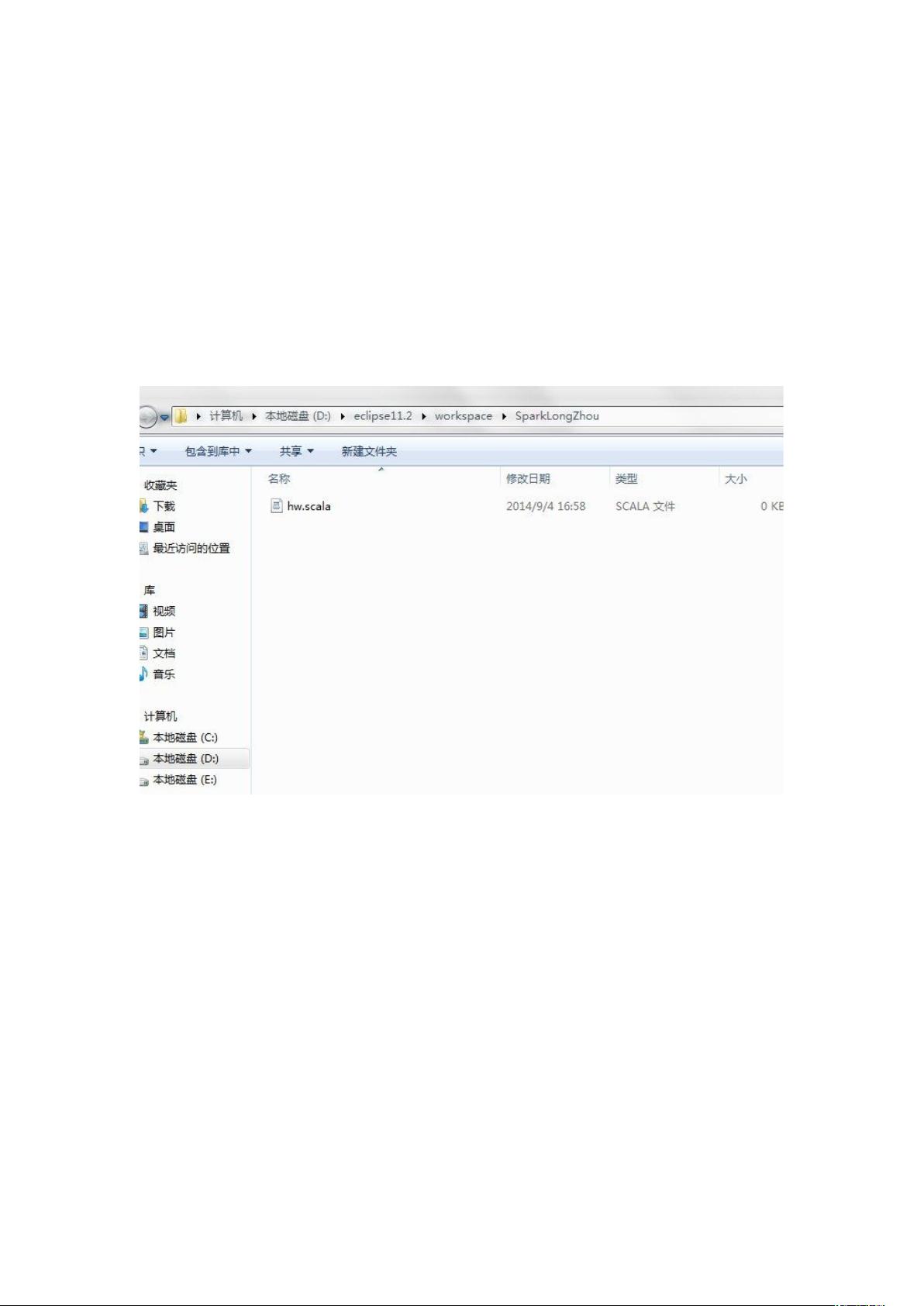在Eclipse中创建与配置sbt项目详细教程
"本教程详细介绍了如何在Eclipse环境下创建并管理一个sbt项目,包括安装sbt、构建项目结构以及设置相关配置文件,最终实现将项目导入到Eclipse进行开发。"
在Eclipse中创建sbt项目首先需要安装sbt(Simple Build Tool),它是一个用于Scala项目的构建工具。对于Windows用户,可以从官方网址(http://www.scala-sbt.org/release/tutorial/Installing-sbt-on-Windows.html)下载.msi安装文件并按照步骤进行安装。安装完成后,你可以在任意文件夹(建议在Eclipse的工作空间内创建)新建一个项目文件夹,例如"SparkLongZhou"。
接下来,你需要在这个新文件夹中创建一个源文件,这里是一个名为`hw.scala`的文件,其中包含一个简单的Scala对象定义,用于打印"Hi!"。在命令行中切换到这个文件夹,执行`sbt`命令启动sbt shell,然后运行`run`命令来执行`hw.scala`中的代码。此时,项目文件夹会自动生成一个`target`目录,用来存放编译后的文件。
为了构建一个标准的sbt项目结构,你需要在项目根目录下创建`src`、`project`两个文件夹,并在`src`文件夹内创建`main`和`test`子文件夹,分别对应主代码和测试代码。接着,在`main`和`test`下再分别创建`java`、`resources`和`scala`三个子文件夹,用于存放Java源码、资源文件和Scala源码。
接下来,需要在`project`文件夹内创建`build.sbt`文件,这是sbt的主要配置文件。在这里,你可以定义项目名称、版本号和所使用的Scala版本,如示例所示:
```scala
name := "hello"
version := "1.0"
scalaVersion := "2.10.4"
```
此外,还需在`project`文件夹下创建一个`build.properties`文件,用于指定sbt的版本:
```properties
sbt.version=0.13.5
```
为了使sbt项目支持Eclipse,我们需要在`project`目录下创建`plugins.sbt`文件,并添加一行代码来引入Eclipse插件:
```scala
addSbtPlugin("com.typesafe.sbteclipse" % "sbteclipse-plugin" % "2.5.0")
```
现在,重新打开命令行窗口,进入项目目录,再次运行`sbt`,然后在sbt shell中执行`eclipse`命令。这将生成Eclipse所需的项目配置文件。
最后,回到Eclipse中,选择菜单“File” -> “Import”,然后在“General”类别下选择“Existing Projects into Workspace”,点击“Next”。浏览到你的项目目录,选中项目并确保“Copy projects into workspace”选项未被勾选,然后点击“Finish”。这样,你就成功地在Eclipse中导入了sbt项目,可以开始你的Scala开发之旅了。
通过以上步骤,你不仅了解了如何在Eclipse中创建sbt项目,还掌握了sbt的基本用法以及如何配置项目结构和文件。这将有助于你更有效地管理和开发Scala项目。
2015-06-26 上传
2021-04-12 上传
点击了解资源详情
2018-12-11 上传
2018-04-12 上传
2019-08-30 上传
2020-02-11 上传
2009-08-15 上传

zhougaoyun
- 粉丝: 1
- 资源: 7
最新资源
- JavaScript实现的高效pomodoro时钟教程
- CMake 3.25.3版本发布:程序员必备构建工具
- 直流无刷电机控制技术项目源码集合
- Ak Kamal电子安全客户端加载器-CRX插件介绍
- 揭露流氓软件:月息背后的秘密
- 京东自动抢购茅台脚本指南:如何设置eid与fp参数
- 动态格式化Matlab轴刻度标签 - ticklabelformat实用教程
- DSTUHack2021后端接口与Go语言实现解析
- CMake 3.25.2版本Linux软件包发布
- Node.js网络数据抓取技术深入解析
- QRSorteios-crx扩展:优化税务文件扫描流程
- 掌握JavaScript中的算法技巧
- Rails+React打造MF员工租房解决方案
- Utsanjan:自学成才的UI/UX设计师与技术博客作者
- CMake 3.25.2版本发布,支持Windows x86_64架构
- AR_RENTAL平台:HTML技术在增强现实领域的应用